- Kesalahan Pembaruan Windows adalah masalah umum saat menggunakan PC Windows 10.
- Seperti halnya kesalahan 0x800f0845 yang akan kami bahas dalam panduan di bawah ini.
- Untuk artikel lebih lanjut tentang masalah ini, lihat artikel kami yang berdedikasi Pusat Kesalahan Pembaruan Windows.
- Jika masalah PC lain mengganggu, kunjungi halaman Perbaikan Windows 10 khusus.
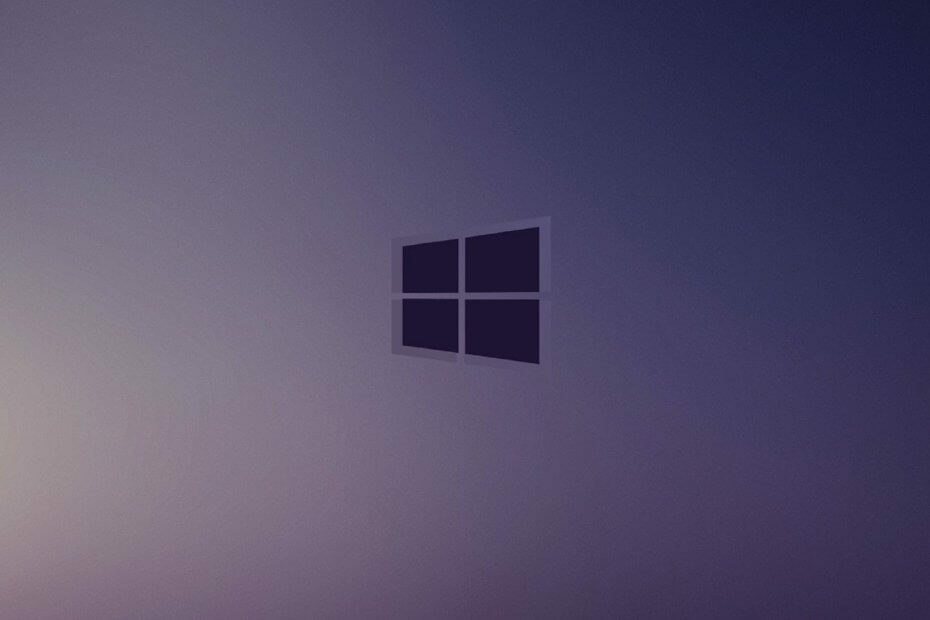
Perangkat lunak ini akan menjaga driver Anda tetap aktif dan berjalan, sehingga menjaga Anda tetap aman dari kesalahan umum komputer dan kegagalan perangkat keras. Periksa semua driver Anda sekarang dalam 3 langkah mudah:
- Unduh DriverFix (file unduhan terverifikasi).
- Klik Mulai Pindai untuk menemukan semua driver yang bermasalah.
- Klik Perbarui Driver untuk mendapatkan versi baru dan menghindari kegagalan fungsi sistem.
- DriverFix telah diunduh oleh 0 pembaca bulan ini.
Jika Anda menghadapi kesalahan 0x800f0845 saat menginstal pembaruan windows Anda, Anda harus tahu apa yang menyebabkan kesalahan di tempat pertama sebelum mencoba memperbaikinya.
Biasanya, kesalahan muncul ketika Anda mencoba menginstal komponen pembaruan KB4056892, dan Anda juga dapat menghadapi kesalahan ini selama instalasi komponen pembaruan lainnya.
Namun, kesalahan 0x800f0845 tidak jarang seperti yang diklaim situs web lain di internet. Sejumlah besar pengguna sistem AMD telah menghadapi masalah ini melalui BSoD kesalahan.
Jadi, jika Anda adalah salah satu dari orang-orang yang berusaha memperbaiki kesalahan tersebut, kami sarankan Anda terus membaca artikel ini.
Bagaimana cara memperbaiki kesalahan Pembaruan WIndows 0x800f0845?
1. Copot Pembaruan Windows dalam Mode Aman
- Restart windows beberapa kali berturut-turut untuk masuk ke layar perbaikan otomatis.
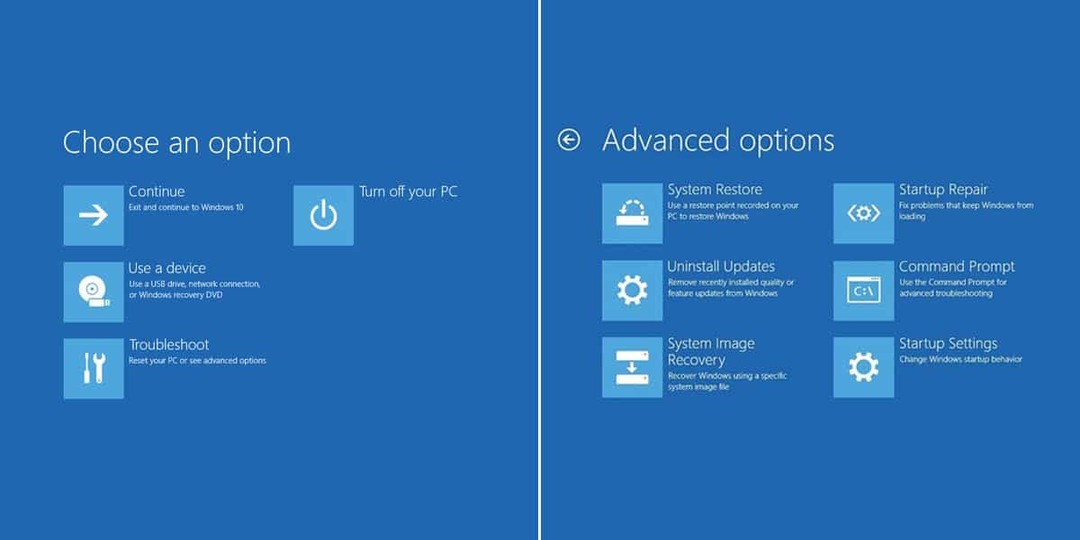
- Pindahkan kursor Anda ke Opsi Lanjutan dalam Memecahkan masalah jendela dan klik.
- Dalam Opsi Lanjutan, klik Pengaturan Startup dan reboot windows pada windows Mode aman menggunakan F4 kunci.
- Setelah Anda berada di Mode aman, Buka Pengaturan dengan memegang Kunci Windows dan tekan 'SAYA'.
- Di Pengaturan, klik Pembaruan & Keamanan bagian dan hapus instalannya KB405692 perbarui dari Riwayat Pembaruan.
2. Coba Pemecah Masalah Pembaruan Windows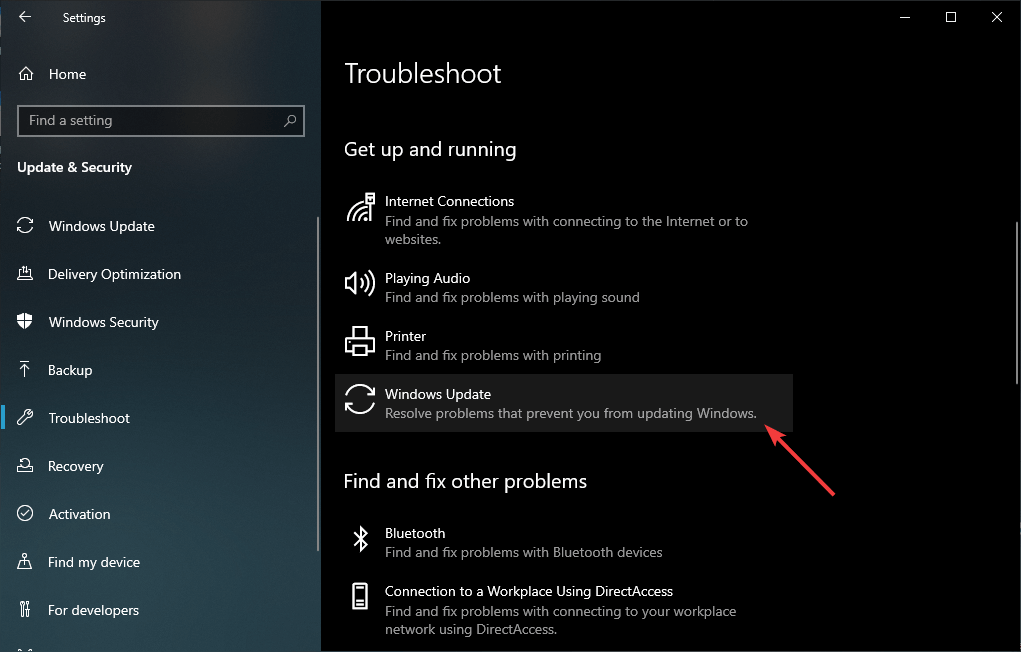
- Buka Pengaturan dengan mengklik kanan Mulailah tombol.
- Dalam Pengaturan, klik Pembaruan & Keamanan untuk membuka pemecahan masalah untuk windows.
- Pindahkan kursor Anda ke Pembaruan Windows dan klik.
- Sekarang klik Jalankan Pemecah Masalah untuk memulai pemecahan masalah.
2. Unduh pembaruan Windows secara manual
- Pergi ke Situs Katalog Pembaruan Microsoft di peramban Anda.
- Masukkan yang Anda inginkan Perbarui Kode di bilah pencarian dan tekan Memasukkan.
- Dapatkan versi yang sesuai dari daftar dengan mengklik Unduh tombol.
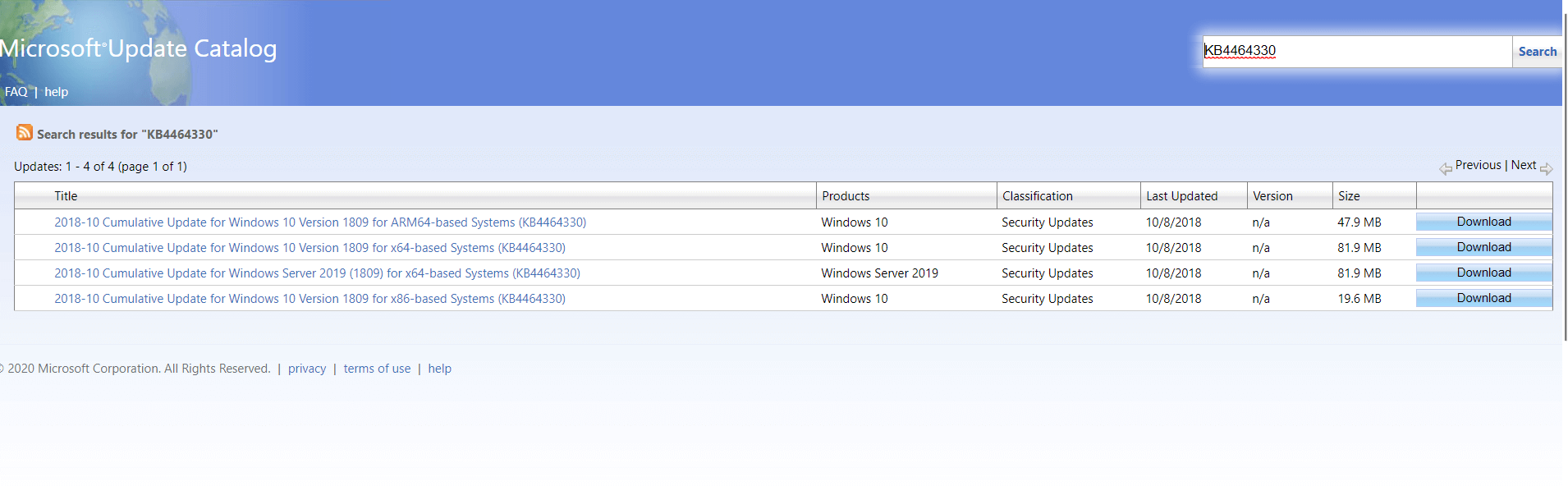
Di jendela pop-up, klik tautan yang diberikan untuk memulai pembaruan windows.
3. Kembalikan pembaruan Anda
- tekan Mulailah
- Ketik CMD untuk membuka Prompt Perintah
- Klik Prompt Perintah dan ketik setiap perintah.
-
catatan: Tekan enter setelah mengetik setiap perintah
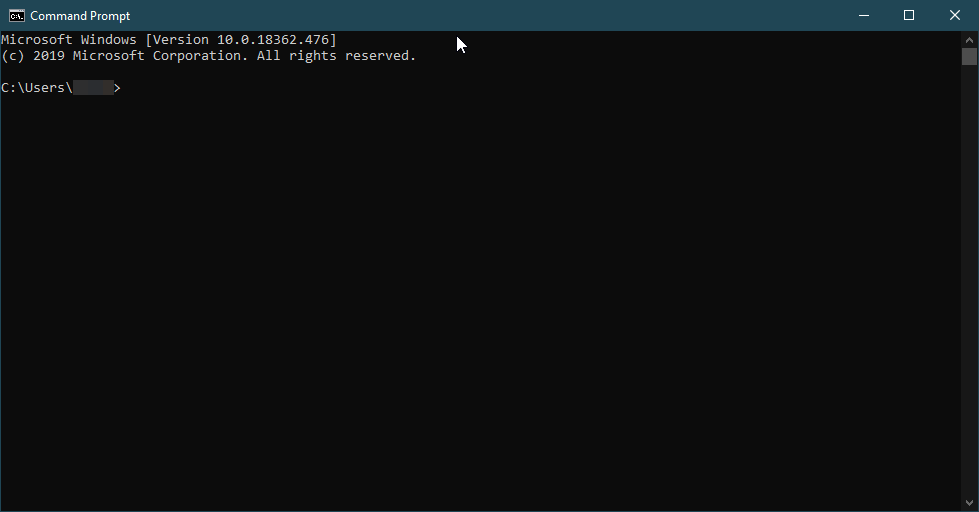
-
catatan: Tekan enter setelah mengetik setiap perintah
-
dir d:
-
dism /gambar: d /hapus-paket
- /nama paket: Package_for_RollupFix~31bf3856ad364e35~aamd64~~7601.24002.1.4 /norestart
Setelah selesai, pastikan Anda me-restart komputer Anda agar perubahan diterapkan. Beri tahu kami jika perbaikan ini berhasil untuk Anda. Solusi yang disebutkan di atas pasti akan membantu Anda memperbaiki kesalahan 0x800f0845 dan menghentikannya.
- Mereka yang mencegah PC Anda memperbarui
- Yang terjadi selama proses pembaruan
- Dan yang memicu setelahnya karena proses pembaruan yang salah
- Bagaimana saya bisa memperbaiki kesalahan Pembaruan Windows dengan cepat?
Salah satu metode masuk untuk memperbaiki kesalahan Pembaruan Windows adalah menggunakan Pemecah Masalah Pembaruan Windows.
- Apa cara terbaik untuk memperbaiki kesalahan pembaruan Windows?
Metode terbaik, tetapi juga yang paling merusak, adalah cukup lakukan reset PC penuh.
Pertanyaan yang Sering Diajukan
Secara kasar, kesalahan Pembaruan Windows termasuk dalam 3 kategori:
- Mereka yang mencegah PC Anda memperbarui
- Yang terjadi selama proses pembaruan
- Dan yang memicu setelahnya karena proses pembaruan yang salah
Salah satu metode masuk untuk memperbaiki kesalahan Pembaruan Windows adalah menggunakan Pemecah Masalah Pembaruan Windows.
Metode terbaik, tetapi juga yang paling merusak, adalah cukup lakukan reset PC penuh.
![Perbaiki Kesalahan Pembaruan Windows 0x80070bc2 [Panduan Lengkap]](/f/d7d2e54c409c098be8257a3bd182fa3f.jpg?width=300&height=460)

